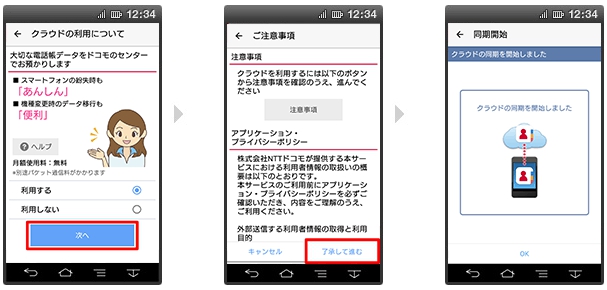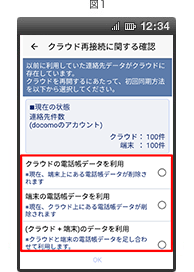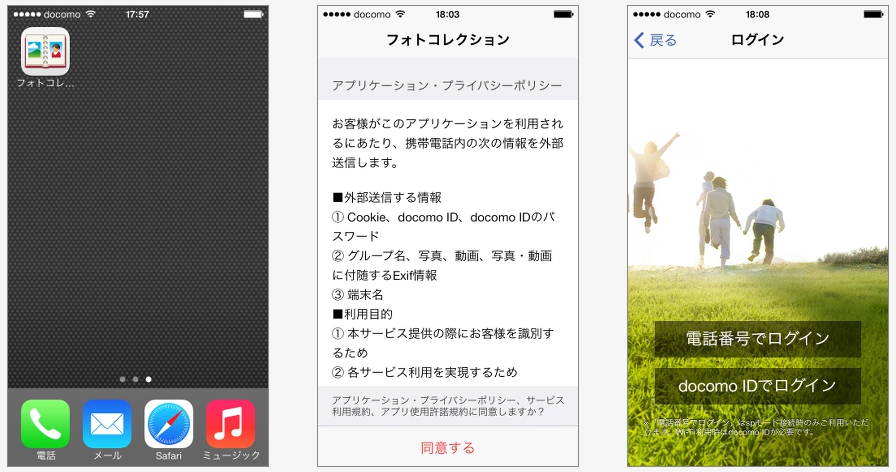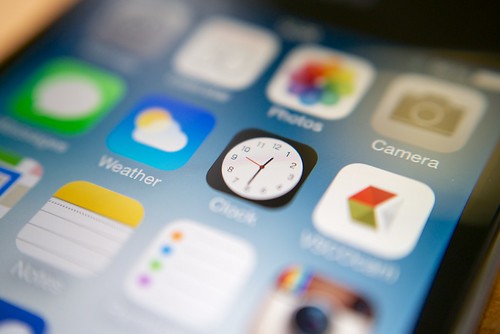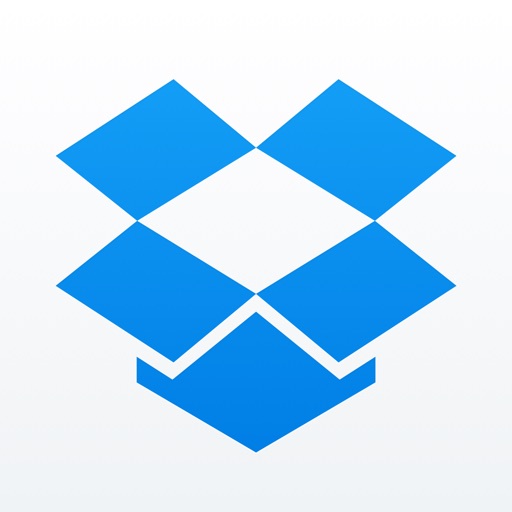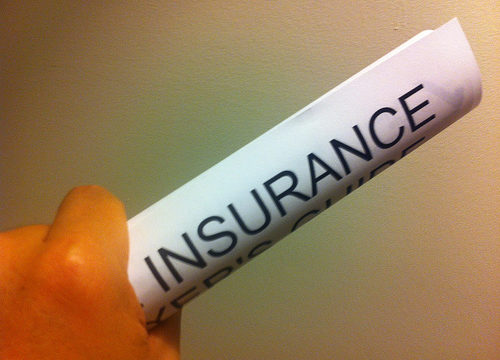Phone time / Maurizio Costanzo – mavik2007
年末、年始は新しいスマートフォンを購入する人も多く、中でも初めてスマホを手にした人も多いです。
しかし、スマホは小さいパソコンと同じようなモノで、機械が苦手な人には操作も難しく感じる人も多く、「買ったはいいけど、設定をどうしたらいいか分からない・・・」ということもあります。
今回は、初めてスマホを買ったときにオススメするアプリをシェアしたいと思います。
①電話帳は「ドコモ電話帳」でクラウド管理をすること・・・
新しいスマホに電話帳を移したら、まずは「ドコモ電話帳」をクラウド管理にしておきます。
- 「ドコモ電話帳」を起動すると、クラウド利用に関する説明が表示されます。「利用する」を選択し、「次へ」をタップします。
- 注意事項を確認の上、「了承して進む」をタップします。
- 同期が開始されます。「OK」をタップし、設定完了です。
この設定をしておくことで、スマホの電話帳がインターネット上で同期(クラウド管理)されます。
過去にドコモ電話帳を使っていた場合
すでに、ドコモ電話帳を利用しており、新しい端末にクラウド管理されていない電話帳データが保存されている場合、「クラウドデータを優先するか、端末に保存されているデータを優先するか、または合算させるか」選択する必要があります。
クラウド管理をすることで、「スマホが壊れてしまった」、「紛失してしまった」ときにでも、新しいスマホにSIMカードを装着し、ドコモ電話帳を起動することでクラウドで管理していたデータが全て復元され、「電話帳あずかりサービス」の役割をしてくれます。
さらに上級者になれば「ドコモ電話帳(ブラウザ版)」「マルチデバイス機能」を利用することで、パソコンや他の端末でも電話帳を利用、編集することが可能です。
ドコモ:ドコモ電話帳
画像管理は「フォトコレクション」がオススメ・・・
このブログでは、「フォトコレクション」の話題が何度も出てきていますが、それだけオススメっていうことです。
- 「フォトコレクション」を起動します。
- 規約等を確認し「同意する」をタップします。
- 「電話番号でログイン」をタップします。(Wi-Fi利用時はdocomo IDが必要です。)
- 各設定を行います。
- サービス紹介を確認し「OK」をタップすると利用開始できます。
こちらも、ドコモ電話帳と同じように画像データをクラウド管理していく方法になります。
突然、「SDカードに保存していた写真が消えてしまった。」、「タッチパネルが壊れて、画像が取り出しできなくなった。」こんな場合でも心配ありません。新しい端末でフォトコレクションを起動するだけで、過去に保存していた画像がそのまま保存されていますので、もしもの時にも安心です。
しかも、5GBまでは無料ですし、容量が足りない場合は有料で増やすこともできます。
「アプリ基本設定」で注意するべき点
- 画像のアップロード方法は「自動」or「手動」
- すでに「スマホに保存されている全て画像をアップロード」or「これからスマホに保存される画像をアップロード」
- アップロード時の通信環境は、「Wi-Fiのみ」or「3G/LTE+Wi-Fi」
(1)の設定を「自動」にしている人が、(2)で「スマホに保存されている全て画像をアップロード」に設定していると、旧端末からSDカードを引き続き使う場合、すでにSDカードに大量の画像が保存されていると、そのデータが全てアップロード対象になってしまい、かなりの通信量が必要になります。
パケット通信量が上限に達してしまう可能性がありますで、必ず「Wi-Fi環境」で利用するようにしてください。
また、アップロードできる画像サイズは、写真サイズ最大30MBまで、動画サイズ最大100MBまでとなっています。またスクリーンショット等の画像は保存できません。
私の設定方法
- 画像のアップロード方法は「手動」
- 「これからスマホに保存される画像をアップロード」
- 「Wi-Fiのみ」
そして、クラウド上には気が向いたときに、残したい画像を手動で選択し、クラウド上にアップロードしています。
http://docosma.com/docomo-service/post-2670
私が使っている無料のオススメアプリ・・・
ここでは、便利なスマホをより快適に使うためのアプリを紹介したいと思います。(Android、iOS共通でもちろん無料です。)
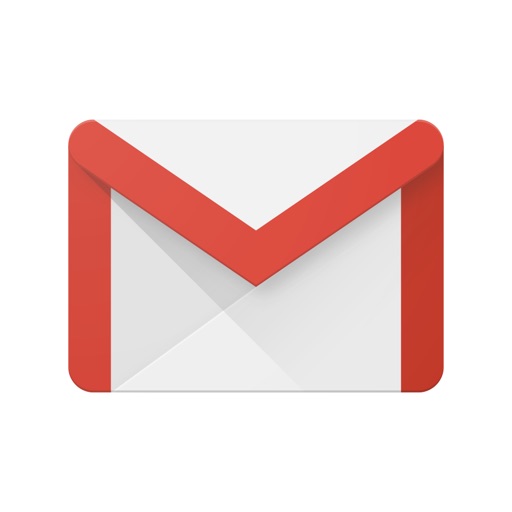
- Gmail
Android製品を使っている人は、初期設定で登録する「Googleアカウント」です。今はiPhoneを使用していますが、私のApple IDも「Gmail」にしています。この「Gmail」は、ネット環境があれば、どの端末からでもアクセスすることができ、主にメルマガやアプリ、SNSを利用するときの本人確認用メールとして使用しています。
またGoogleカレンダーと同期していると、Gmailに届いた予定や予約メールに連動して、スケジュール登録などもしてくれます。
- Dropbox
主にデータ保存用のアプリとして使用しています。
サイズの大きい画像や動画は、フォトコレクションに保存できないので、「Dropbox」に保存しています。また、エクセルやワード、PDFデータもこちらに保存しています。もちろん、クラウド管理ですので、どの端末からでもアクセスでき、仕事で書類管理をしている人なら特にオススメですね。

- LINE
説明不要ですね。スマホを持っているなら連絡手段はほぼLINEだと思われます。ちなみにLINEのアカウント設定用のメールアドレスは「Gmail」です。
- kobo
電子書籍用のアプリです。
楽天系列で、楽天で電子書籍を購入すると、このアプリで読書できます。スマホやタブレット、パソコンでも読書することができ、書籍はクラウド管理です。画面の明るさ、文字サイズ、しおり機能などが簡単にでき、しかも、気になる単語があれば、長押しでそのまま検索することができますので、とっても重宝しています。
書籍は楽天ポイントが使え、紙の書籍よりも割安です。しかも、定期的にセールやクーポンが発行されるので、お得に本が購入できます。
- Gunosy
話題のニュースやブログ、まとめなどの記事をまとめて確認できるアプリです。当ブログも過去に一度だけ掲載されたことがありましたが、とても嬉しかったですね。
- NewsPicks
こちらも同じニュース系アプリです。主に経済系となっており、仕事やお金に関する内容が多く勉強になります。
ちなみに「Twitter(ツイッター)やFacebook(フェイスブック)は?」と思うでしょうが、私はアプリをインストールしていません。というのも、SNS系アプリは重くメモリを食うので、私はアプリではなく、ブックマークに登録しておき、そのブックマークをホーム画面に張り付けています。
フリーズや電源断が多いスマホなら、SNS系はブックマークがオススメです。
有料だけど絶対オススメのドコモアプリ・・・
有料ですけど、ドコモにはオススメのコンテンツサービスがありますので、紹介したいと思います。しかも、初回登録31日間無料となっていますので、ぜひお試しください。
http://docosma.com/docomo-service/post-3121
dTVは、スマホやタブレット、パソコン、テレビで視聴できる月額500円の動画コンテンツです。
洋画・邦画・国内外のドラマ・アニメ・音楽が見放題となっています。また、マルチデバイス登録が可能で、一人が契約していれば最大5台まで登録できますので、家族で共有することができます。
http://docosma.com/docomo-service/post-1712
「dマガジン」
dマガジンは月額440円で約160誌が読み放題となる、電子書籍アプリとなっています。
週刊誌、男性・女性向け月刊誌、経済誌、趣味向け雑誌など、定期的に更新され、毎日楽しみです。月に一度でも雑誌を購入する人ならぜひオススメです。
以上です。
ぜひ参考になれば嬉しいです。